Jak przenieść WhatsApp z Androida na iPhone’a
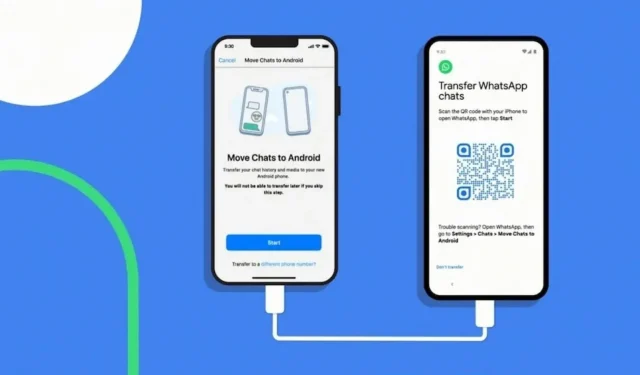
Jednym z głównych powodów, dla których użytkownicy Androida unikają przełączania się na iPhone’a, jest trudność w przesyłaniu danych.
Ponieważ nie ma oficjalnego sposobu przesyłania danych między Androidem a iPhonem, większość ludzi nawet nie wie, że jest to możliwe i zazwyczaj zaczyna od nowa po przejściu na iPhone’a.
Jest jednak jeden rodzaj danych, których nigdy nie chcemy stracić, nawet jeśli musimy zmienić telefon, a są to nasze dane WhatsApp, które zawierają wszystkie nasze kontakty i historię czatów.
Jeśli planujesz przełączyć się z Androida na iPhone’a i chcesz przenieść swoje dane WhatsApp. Oto szybki i łatwy przewodnik, jak to zrobić.
Wymagania dotyczące przesyłania wiadomości WhatsApp z Androida na iOS
Przed przeniesieniem WhatsApp z Androida na iPhone’a należy spełnić kilka wymagań. W przeciwnym razie proces migracji zakończy się niepowodzeniem. Oto wymagania:
- Twój telefon z Androidem musi mieć system Android 5 Lollipop lub nowszy.
- iPhone musi mieć system iOS 15.5 lub nowszy. Oznacza to, że możesz przesyłać czaty WhatsApp z Androida na iPhone’a na iPhone’a z serii 13, iPhone’a z serii 12, iPhone’a z serii 11, iPhone’a XS/XS Max, iPhone’a SE, SE2 i SE3, a nawet iPhone’a XR.
- Wersja kompatybilna z WhatsApp, tj. iOS w wersji 2.22.10.70 lub nowszej oraz Android w wersji 2.22.7.74 lub nowszej.
- Musisz być zalogowany do WhatsApp na swoim iPhonie przy użyciu tego samego numeru telefonu co Twój Android.
- Proces przesyłania WhatsApp może zająć dużo czasu, zwłaszcza jeśli masz ogromną kopię zapasową. Dlatego musisz upewnić się, że oba telefony są naładowane i podłączone do źródła zasilania.
- Twój Android i iPhone muszą być podłączone do tego samego źródła Wi-Fi lub Twój Android musi być podłączony do hotspotu iPhone’a.
Jakie dane WhatsApp możesz lub nie możesz przenieść na iPhone’a?
Nie wszystkie dane WhatsApp można przenosić z jednego telefonu na drugi. Oficjalna strona WhatsApp wymienia również dane, które możesz przesłać, oraz dane, których nie możesz przenieść.
Dane, które możesz przenieść
- informacje o koncie
- Zdjęcie profilowe
- Czat indywidualny i grupowy
- Historia czatu (z mediami)
- ustawienia WhatsApp
Dane, których nie możesz przenieść
- Wyświetlana nazwa profilu
- Historia połączeń
- Wiadomość o płatności peer-to-peer
Czy mogę przenieść WhatsApp Android na iPhone’a za pomocą kopii zapasowej WhatsApp?
Przesyłanie wiadomości WhatsApp z Androida na iOS za pomocą Kopii zapasowej nie jest oficjalnie obsługiwane. Dzieje się tak, ponieważ kopia zapasowa Androida jest przenoszona na Dysk, a kopia zapasowa iOS jest przenoszona na iCloud.
Ponieważ nie ma komunikacji między platformami, tworzenie kopii zapasowych danych staje się niemożliwe. Dlatego musimy polegać na aplikacjach do przesyłania danych innych firm.
Przenieś czaty WhatsApp z Androida na iPhone’a za pomocą Przenieś na iOS
Przenieś na iOS to aplikacja dostępna zarówno w sklepie z aplikacjami Google Play, jak i sklepie z aplikacjami na iOS i może być używana do przesyłania danych Whatsapp z Androida na iPhone’a.
Musisz pamiętać, że aby skorzystać z tej metody, musisz wykonać kopię zapasową iPhone’a lub zresetować go do ustawień fabrycznych.
Wykonaj następujące kroki, aby zresetować iPhone’a:
- Przejdź do ustawień.
- Kliknij Ogólne.
- Wybierz Przenieś lub Zresetuj iPhone’a. (nie zapomnij wykonać kopii zapasowej danych na iCloud, aby móc je później przywrócić)
- Kliknij Usuń całą zawartość i ustawienia.
Oto kroki, aby przenieść dane z Androida na iPhone’a za pomocą Przenieś na iOS:
- Pobierz aplikację Move to iOS na swój telefon z Androidem i uruchom ją.
- Włącz nowy lub przywrócony do ustawień fabrycznych iPhone i rozpocznij proces konfiguracji. Gdy pojawi się ekran Aplikacje i dane, wybierz Przenieś dane z Androida.
- Gdy kod pojawi się na Twoim iPhonie, wprowadź go na urządzeniu z Androidem > kliknij Kontynuuj.
- Wybierz WhatsApp na ekranie przesyłania danych i naciśnij przycisk START na swoim telefonie z Androidem.
- Poczekaj, aż WhatsApp zeskanuje dane do przesłania. (Zostaniesz wylogowany z konta WhatsApp)
- Postępuj zgodnie z instrukcjami wyświetlanymi na ekranie, aby powrócić do aplikacji „Przenieś na iOS” i kliknij przycisk „Kontynuuj”, aby rozpocząć przesyłanie czatów WhatsApp z Androida na iPhone’a. Ten proces zajmie trochę czasu.
- Po zakończeniu procesu przesyłania zainstaluj najnowszą wersję WhatsApp na swoim iPhonie > Zaloguj się na swoje konto WhatsApp za pomocą tego samego numeru telefonu, którego użyłeś na urządzeniu z Androidem.
- Po zakończeniu aktywacji nowego iPhone’a czaty WhatsApp automatycznie pojawią się na Twoim iPhonie.
Nie widzisz WhatsApp w aplikacji Transfer to iOS? Dlatego!
Większość ludzi nie widzi Whatsapp w aplikacji Transfer to iOS, ponieważ Whatsapp nie zezwolił na tę możliwość przesyłania danych wszystkim użytkownikom.
Ta opcja jest dostępna tylko dla niektórych osób i tylko one widzą Whatsapp po przeniesieniu na iOS.
Jednak Whatsapp planuje udostępnić funkcję, która pozwoli użytkownikom WhatsApp na przesyłanie danych z Androida na iPhone’a.
Przejście na iOS nie działa w przypadku czatów Whats App? Oto, co należy zrobić!
Jeśli widzisz opcję WhatsApp podczas przesyłania do iOS, ale masz problemy podczas próby przeniesienia czatów z Androida na iPhone’a, możesz wypróbować następujące rozwiązania.
- Upewnij się, że zarówno Android, jak i iPhone spełniają podstawowe wymagania wymienione na początku artykułu. Upewnij się też, że używasz kompatybilnej wersji WhatsApp na obu urządzeniach.
- Nie możesz przenieść swoich danych WhatsApp na już aktywny iPhone. Upewnij się więc, że Twój iPhone jest fabrycznie nowy. Jeśli nie, zresetuj go przed próbą przesłania danych WhatsApp.
- Upewnij się, że używasz tego samego numeru i sieci Wi-Fi na obu telefonach.
- Jeśli aplikacja Transfer to iOS ciągle się zawiesza na Twoim telefonie z Androidem. W takim przypadku należy skontaktować się z pomocą techniczną Apple w celu uzyskania pomocy.
Przenieś WhatsApp z Androida na iPhone’a bez kopii zapasowej
Jeśli „Przenieś na iOS” nie zadziałało, możesz wypróbować aplikację „AnyTrans” dla narzędzia do przesyłania Whatsapp.
Ta aplikacja to profesjonalne narzędzie do przesyłania i tworzenia kopii zapasowych danych, które umożliwia przesyłanie danych z Androida na nowy iPhone, w tym danych WhatsApp.
Dane WhatsApp można przesyłać przez Any Trans bez kopii zapasowej Androida, ale jeśli chcesz, możesz także przesyłać dane WhatsApp z Androida na iPhone’a za pomocą kopii zapasowej Dysku Google.
Co więcej, AnyTrans umożliwia szybkie i bezpieczne przesyłanie danych.
Oto kroki, aby przenieść dane WhatsApp za pomocą aplikacji AnyTrans:
- Pobierz AnyTrans na swój komputer > Podłącz Androida i iPhone’a do komputera za pomocą kabli USB.
- Wybierz tryb menedżera wiadomości społecznościowych.
- Naciśnij WhatsApp na urządzenie.
- Następnie kliknij przycisk „Przenieś teraz”, aby przejść dalej.
- Wybierz swojego Androida jako telefon źródłowy i nowy iPhone jako telefon docelowy i kliknij przycisk „Dalej”.
- Postępuj zgodnie z instrukcjami w AnyTrans: Utwórz kopię zapasową WhatsApp na Androida> Zainstaluj zaawansowaną wersję na Androidzie> Zezwól na dostęp do pamięci telefonu w WhatsApp.
- Zaloguj się do WhatsApp na Androidzie i kliknij przycisk „Przywróć” (robiąc to, przywrócisz właśnie wykonaną kopię zapasową WhatsApp do bieżącej rozszerzonej wersji WhatsApp) > Następnie wybierz „Dalej” w AnyTrans.
- AnyTrans rozpocznie przesyłanie danych WhatsApp na iPhone’a.
Przenieś dane WhatsApp z Androida na iPhone’a za pomocą Dysku Google
Jeśli masz kopię zapasową danych WhatsApp na dysku Google, możesz jej użyć do przywrócenia tych danych na nowym iPhonie za pomocą aplikacji AnyTrans.
Wykonaj następujące kroki, aby przenieść dane WhatsApp z Dysku Google na iPhone’a:
- Podłącz swój nowy iPhone za pomocą kabla USB i otwórz aplikację AnyTrans > Przejdź do Menedżera wiadomości społecznościowych > Wybierz WhatsApp.
- Wybierz „Przywróć WhatsApp z kopii zapasowej Dysku Google”.
- Zaloguj się na swoje konto Dysku Google. Po zalogowaniu się na konto Dysku Google możesz wyświetlić historię kopii zapasowych WhatsApp. Wybierz plik kopii zapasowej i kontynuuj.
- Uzyskaj dostęp do plików WhatsApp, aby bezpośrednio odzyskać załączniki, takie jak zdjęcia WhatsApp, dźwięk itp.
- Uzyskaj autoryzację i odszyfruj wiadomości WhatsApp. Postępuj zgodnie z instrukcjami wyświetlanymi na ekranie, aby uzyskać autoryzację. Następnie czaty WhatsApp zostaną odszyfrowane i będziesz mógł je odzyskać.
- Przywróć kopię zapasową WhatsApp na iPhonie.
Przenieś czaty WhatsApp z Androida na iPhone’a przez e-mail
E-mail to kolejna metoda, której można użyć do przesyłania czatów z Androida na iPhone’a. Ale musisz pamiętać, że te czaty nie zostaną przeniesione na Twój iPhone WhatsApp.
Możesz po prostu pobrać plik z poczty e-mail na iPhone’a i wyświetlić go w dowolnym momencie:
- Otwórz aplikację WhatsApp na swoim urządzeniu z Androidem.
- Przejdź do „Ustawień” i wybierz „Ustawienia czatu”.
- Kliknij opcję „Historia czatu”, aby otworzyć historię czatu.
- Wybierz Eksportuj czat, aby wyeksportować czaty WhatsApp. (Wybierz kontakt, którego historię czatu chcesz wyeksportować)
- Wybierz kontakt, a następnie kliknij „E-mail”, aby wysłać całą historię czatu tego kontaktu na Twój adres e-mail.
- Otwórz to samo konto e-mail na swoim iPhonie i otwórz wiadomość e-mail, którą do siebie wysłałeś.
- Tutaj będziesz mógł zobaczyć swój czat WhatsApp.
Jak przenieść wiadomości WhatsApp na nowe iPhone’y 12/13
PhoneTrans to kolejna aplikacja, taka jak aplikacja AnyTrans, która umożliwia przesyłanie danych Whatsapp z Androida na nowy iPhone lub ze starego iPhone’a na nowy iPhone.
Ta aplikacja obsługuje większość telefonów z Androidem i najnowsze iPhone’y, takie jak iPhone 12/13.
- Najpierw pobierz PhoneTrans na swój komputer.
- Otwórz PhoneTrans i przejdź do Transfer aplikacji > Kliknij WhatsApp i rozpocznij transfer.
- Połącz Androida i iPhone’a za pomocą kabla ładującego > Kliknij przycisk „Transfer”, aby kontynuować.
- Postępuj zgodnie z instrukcjami wyświetlanymi na ekranie, aby wprowadzić niektóre ustawienia. Następnie transfer WhatsApp rozpocznie się przed zakończeniem procesu.
Jak włączyć iCloud Backup dla WhatsApp na iPhonie
Po przesłaniu danych z Androida na iPhone’a należy wykonać jeden ważny krok, aby nie mieć żadnych problemów przy następnym przesyłaniu danych do innego telefonu.
Ten krok polega na utworzeniu kopii zapasowej danych w usłudze iCloud. Aby to zrobić, musisz wykonać następujące kroki:
- Otwórz WhatsApp.
- Przejdź do ustawień.
- Wybierz Czaty.
- Kliknij Kopia zapasowa czatu.
- Wybierz „Utwórz kopię zapasową teraz”.
Co zrobić, jeśli chcesz zmienić swój numer WhatsApp
Zapisywanie numeru WhatsApp podczas przesyłania danych jest bardzo ważne. Załóżmy jednak, że chcesz zmienić swój numer.
W takim przypadku możesz skorzystać z funkcji „Zmień numer”, którą udostępnia WhatsApp, aby zapisać informacje o koncie WhatsApp, w tym zdjęcie profilowe, imię i nazwisko, informacje, czaty indywidualne, czaty grupowe i ustawienia.
Możesz także użyć tej funkcji, aby powiadomić swoje kontakty o nowym numerze telefonu, wykonując następujące czynności:
- Otwórz WhatsApp i przejdź do Ustawień.
- Kliknij Konto.
- Wybierz „Zmień numer” i kliknij „Kontynuuj”.
- Wprowadź swój stary numer i nowy numer.
- Wyślij powiadomienia do swoich kontaktów, a następnie stuknij w Gotowe.
Wniosek
Wymienione powyżej metody doskonale nadają się do przesyłania danych z Androida na iPhone’a bez utraty danych, niezależnie od tego, czy masz kopię zapasową WhatsApp na Dysku Google, czy nie.
Upewnij się więc, że Twój telefon spełnia wymagania i dokładnie wykonaj każdy krok, aby przenieść dane WhatsApp z Androida na iPhone’a.
Często zadawane pytania
Jak przywrócić czaty WhatsApp z kopii zapasowej Dysku Google na iPhonie?
Możesz odzyskać swoje czaty WhatsApp z Dysku Google, podłączając iPhone’a do komputera i używając aplikacji Anytrans, aby zalogować się na Dysku Google.
Jak odzyskać historię czatów WhatsApp z Androida na iPhone’a?
Możesz odzyskać historię czatów Whatsapp z Androida na iPhone’a za pomocą następujących narzędzi: Przenieś na iOS Anytrans (wymagany komputer) PhoneTrans (wymagany komputer) E-mail
Jak wykonać kopię zapasową czatów na Dysku Google?
Oto jak utworzyć kopię zapasową czatów na Dysku na telefonie z Androidem: otwórz WhatsApp i przejdź do ustawień. Wybierz Czaty, a następnie kliknij Kopia zapasowa czatu. Kliknij „Kopia zapasowa”.
Czy można wykonać kopię zapasową WhatsApp z Androida na iPhone’a?
Tworzenie kopii zapasowych danych bezpośrednio z Androida na iPhone’a nie jest możliwe, ponieważ Android używa Dysku Google do tworzenia kopii zapasowych, a iPhone używa iCloud. Istnieją jednak aplikacje innych firm, których można użyć do tego procesu, takie jak: Przenieś do iOS Anytrans (wymagany komputer) PhoneTrans (wymagany komputer)



Dodaj komentarz